AWS Cloud9 不再提供給新客戶。 AWS Cloud9 的現有客戶可以繼續正常使用該服務。進一步了解
本文為英文版的機器翻譯版本,如內容有任何歧義或不一致之處,概以英文版為準。
參考:Git 面板中提供的 Git 命令
的 Git 面板選單 AWS Cloud9 提供對核心和進階 git 命令的便利使用者介面存取。
某些 Git 命令 (例如用來合併和刪除分支的命令) 只能透過 Git 面板搜尋欄位使用。
您也可以自訂 Git 面板執行命令以及與儲存庫互動的方式。若要修改預設設定,請先選擇 AWS Cloud9、Preferences (偏好設定)。接下來,在 Preferences (偏好設定) 視窗的 Project Settings (專案設定) 中,選擇 Git。
暫停在資訊圖示上,閱讀設定的簡短說明。
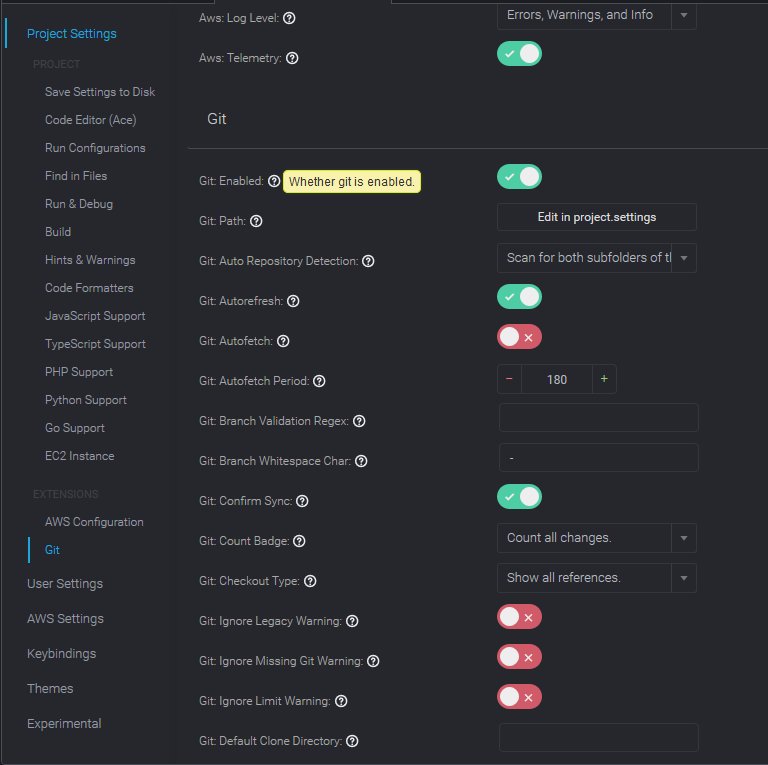
注意
您可以從官方 Git 網站存取列出的 Git 命令的詳細文件:https://git-scm.com/doc
Git 面板選單中提供的 Git 命令參考資料
您可以選擇儲存庫名稱對面的符號來存取 Git panel (Git 面板) 選單。
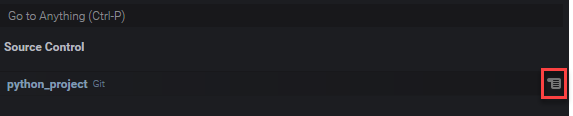
| 選單選項 | 描述 |
|---|---|
|
遞交 |
將新增了臨時區域的內容遞交到儲存庫的工作目錄。新增遞交訊息。 |
|
重新整理 |
重新整理 GitPanel 界面,以顯示工作目錄和臨時區域的狀態。 |
|
提取 |
將遠端儲存庫的最新變更提取到本機儲存庫。 |
|
提取 (重新基礎) |
將本機變更重新套用到從遠端分支提取的遠程變更。 |
|
從...推送 |
將遞交到本機儲存庫的分支中的變更推送到遠端儲存庫中的分支。 |
|
推送 |
將遞交至本機儲存庫的變更推送到遠端儲存庫。 |
|
推送至... |
將遞交到本機儲存庫的分支中的變更推送到遠端儲存庫中的分支。 |
|
同步 |
先後執行 |
|
結帳至... |
切換到現有分支,或建立分支並切換至該分支。 |
|
發佈分支 |
發佈建立於本機儲存庫的私有分支,並將它設為可在遠端儲存庫上使用。 |
|
遞交全部 |
將已暫存和未暫存的檔案都遞交至儲存庫。(系統會在執行 |
|
遞交全部 (修改) |
修改上次遞交的訊息。(執行 |
|
遞交全部 (登出) |
識別在 Git 日誌中執行遞交的身分。(執行 |
|
遞交階段 |
只將暫存的檔案遞交至儲存庫。 |
|
遞交階段 (修改) |
修改上次遞交的訊息。(執行 |
|
遞交階段 (簽署關閉) |
識別在 Git 日誌中執行遞交的身分。(執行 |
|
復原上次的遞交 |
復原上一次遞交的檔案。檔案會移回臨時區域。 |
|
捨棄所有變更 |
從儲存庫的臨時區域中刪除所有檔案和資料夾。 |
|
階段所有變更 |
將未追蹤和已修改的內容新增至臨時區域。 |
|
取消階段所有變更 |
將所有檔案移出臨時區域。取消暫存的檔案無法遞交至儲存庫。 |
|
套用最新堆疊 |
將新增至堆疊隱藏項目的最後一個隱藏項目套用至工作目錄。隱藏項目仍然存在堆疊中。 |
|
套用臨時... |
將從隱藏堆疊中選取的隱藏項目套用至工作目錄。隱藏項目仍然存在堆疊中。 |
|
快顯最新堆疊 |
將新增至堆疊隱藏項目的最後一個隱藏項目套用至工作目錄。該隱藏項目接著會從堆疊中遭到刪除。 |
|
快顯堆疊... |
將選取的隱藏項目套用到工作目錄。該隱藏項目接著會從堆疊中遭到刪除。 |
|
堆疊 |
將工作目錄中已修改且暫存的檔案新增到已命名的隱藏項目。 |
|
Stash (包括未追蹤) |
將工作目錄中的所有檔案 (包括未追蹤的檔案) 新增到已命名的隱藏項目。 |
|
顯示 Git 輸出 |
顯示的視窗中會顯示您與 Git 面板界面互動時執行的 Git 命令。 |
Git 面板搜尋欄位中可用的 Git 命令
有些受支援的 Git 命令並未在 Git 面板選單中提供,但您可以在搜尋方塊中輸入「git」,以便存取這些命令:
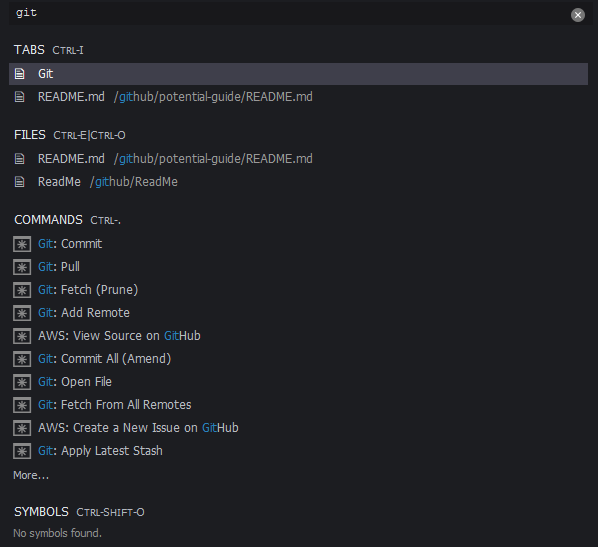
可以透過上述方式存取的特定 Git 命令相關說明如下表所示。
| 選單選項 | 描述 |
|---|---|
|
Git:新增遠端 |
將遠端儲存庫的連線新增到您的 Git 組態檔 |
|
Git:刪除分支 |
刪除指定的分支。 |
|
Git:擷取 |
從遠端儲存庫的分支下載內容。與 |
|
Git:合併分支 |
將某個分支中的變更整合到其他分支中。如需詳細資訊,請參閱合併分支程序。 |